結合部品の作成(Creating a Joined Part)
アセンブリで、2つあるいはそれ以上の部品を結合し、新しい部品を作ることができます。結合操作を行うと、互いのスペースに割り込む面が削除され、部品のボディは単一のソリッドなボリュームになります。
部品を結合するには :
-
結合する部品を作成した後、結合する部品を含むアセンブリを作成します。
-
アセンブリ内で部品を希望の位置に配置します。結合部品を作成するには、これらの構成部品を接続または互いに割り込ませて下さい。
|
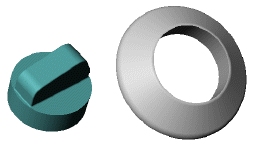
|
-
アセンブリに名前を付け保存(Save)します。ウィンドウは閉じないでください。
-
アセンブリに新しい部品を挿入します。
-
アセンブリ ツールバーの新規部品  (New Part)をクリック、あるいは 挿入(Insert)、構成部品(Component)、新規部品(New Part)を選択します。 (New Part)をクリック、あるいは 挿入(Insert)、構成部品(Component)、新規部品(New Part)を選択します。
-
構成部品の平面または平坦な面をクリックします。
新規部品で、選択平面上にスケッチが開かれます。
|
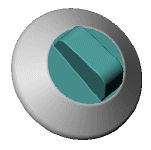
|
-
スケッチを閉じます。結合部品を作成しているため、このスケッチは必要ありません。
-
FeatureManager デザインツリーで、部品を名称変更(Rename Part) を右クリックし、新しい部品の名前を変更します。
-
挿入(Insert)、フィーチャー(Features)、結合(Join)をクリックします。
-
結合PropertyManagerで選択アイテムとオプションを指定します。
-
 をクリックし、結合部品を作成します。 をクリックし、結合部品を作成します。
|
|
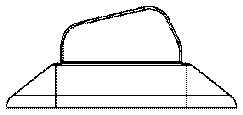
|
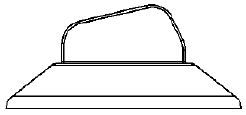
|
|
結合前 - 一致する面
|
結合後 - 面は削除
|
-
アセンブリ ウィンドウでの編集に戻るには、FeatureManagerデザイン ツリーでアセンブリを右クリックするか、あるいはグラフィックス領域内の任意の場所を右クリックしてアセンブリ編集:<アセンブリ名>を選択するか、または構成部品編集  (Edit Component)をクリックします。
(Edit Component)をクリックします。
 結合された部品は、オリジナルの構成部品とアセンブリに、完全に関連付けられています。元の部品に加えられた変更はすべて結合部品にも反映されます。部品がアセンブリ内で相対的に移動した場合、結合された部品も位置が変わります。
結合された部品は、オリジナルの構成部品とアセンブリに、完全に関連付けられています。元の部品に加えられた変更はすべて結合部品にも反映されます。部品がアセンブリ内で相対的に移動した場合、結合された部品も位置が変わります。